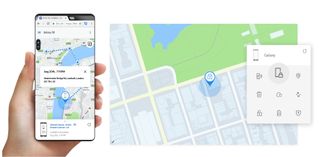'삼성 휴대폰을 어떻게 찾나요?' 이것은 대부분의 삼성 소유자가 일주일에 몇 번 또는 나만큼 건망증이 있는 경우 하루에 스스로에게 묻는 질문입니다. 소파 뒤쪽으로 미끄러져 내려오거나, 식당에 방치되거나, 가방이나 주머니에서 꺼낸 경우에도 삼성 휴대폰을 찾는 방법을 알면 사랑하는 장치가 어디에도 없을 때 느끼는 두려움을 즉시 완화할 수 있습니다. 보이다.
최고의 삼성 휴대폰 중 하나 또는 회사의 최신 및 최고 제품인 Galaxy Tab S8 Ultra 와 같은 태블릿을 사용하는 경우 빠르고 쉬운 설정 프로세스에 따라 Samsung 장치를 찾는 것은 정말 간단합니다.
Google에는 Android에 내장된 내 기기 찾기 서비스가 있으며 Google에서 분실한 Android 휴대전화를 찾는 방법 에 대한 별도의 가이드에서 다룹니다 . 그러나 삼성에는 갤럭시 폰이나 태블릿 전용인 Find My Mobile이라는 자체 버전도 있습니다.
원하는 경우 두 서비스를 삼성 장치에서 나란히 실행할 수 있지만 이 가이드에서는 Google 솔루션이 제공하지 않는 몇 가지 기능을 제공하는 삼성의 내 모바일 찾기를 다룰 것입니다.
웹 브라우저를 사용하거나 멋진 Samsung Galaxy SmartTag를 사용하는 등 내 모바일 찾기로 Samsung 휴대폰이나 태블릿을 찾는 몇 가지 방법이 있습니다 . 삼성 전화를 찾는 방법을 알고 싶으십니까? 자세한 내용은 계속 읽으십시오.
참고: 이 가이드는 Android 12의 One UI 4.0을 기반으로 하므로 이전 버전의 One UI를 실행 중인 경우 메뉴 항목이 약간 다를 수 있습니다.
내 모바일 찾기 설정 방법
휴대폰이나 태블릿을 설정할 때 아직 이 작업을 수행하지 않은 경우 삼성 장치를 찾기 전에 내 모바일 찾기를 활성화해야 합니다. 아래 가이드에 설명된 대로 몇 분 정도 걸립니다.
1. 설정 메뉴를 열고 아래 로 스크롤한 다음 생체 인식 및 보안을 누릅니다 . 이전 버전의 One UI에서 실행 중인 경우 잠금 화면 및 보안 또는 보안 만 표시될 수 있습니다 .
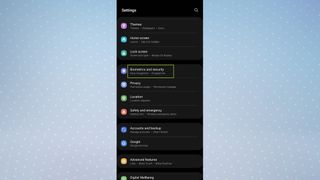
2. Scroll to Find My Mobile then tap the toggle by it to turn the service on. If you don't already have a Samsung account set up on your phone or tablet, tap add account to create or add one.

3. You should now see the Find My Mobile settings menu, which allows you to choose from three options: Remote unlock, Send last location, and Offline finding — these options may vary, depending on your device or region. Though it's not necessary to activate these extra options, doing so will make finding your phone easier.
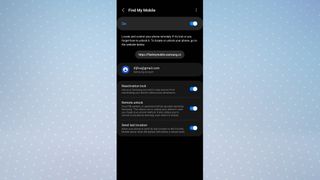
How to find your Samsung phone using a browser
Now that you've set up Find My Mobile, you can easily find your Samsung phone or tablet if it goes astray by simply using a web browser, either on a desktop or mobile device.
1. On any browser, head to the Find My Mobile (opens in new tab) homepage and sign in using your Samsung account credentials.
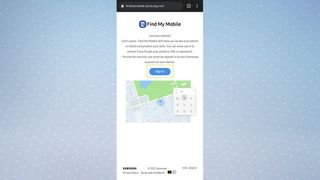
2. If you're on a desktop browser, you'll see your Samsung device (or devices) on the left. If you're on a mobile browser, tap the three stacked lines in the top-left corner to see your devices. Once your device has been selected, its location should appear on a map — as long as it's connected to the internet or has been in close contact with another Galaxy device that has been. You'll also see a list of options appear, including ones to ring your phone or even to erase all data on it remotely.
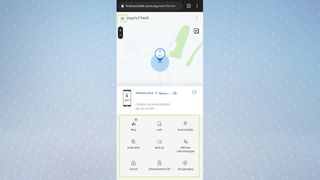
Find your Samsung phone using a Galaxy SmartTag
Galaxy SmartTag 또는 SmartTag plus가 있는 경우 이를 사용하여 태그 범위 내에 있는 삼성 휴대폰이나 태블릿을 쉽게 찾을 수 있습니다. 그것. 설정 방법은 다음과 같습니다.
1. SmartTag가 이미 설정되어 있다고 가정하고 SmartThings 앱을 열고 삼성 장치를 찾는 데 사용할 태그 를 누릅니다 .
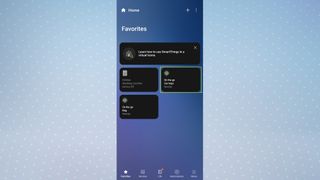
2. 기능을 활성화하려면 " 태그가 장치를 찾도록 합니다 " 토글 을 누릅니다. 기본적으로 현재 사용 중인 장치를 찾도록 설정되지만 토글을 켠 후 " 태그가 장치를 찾도록 허용 "을 탭 하여 대상 장치를 변경할 수 있습니다.
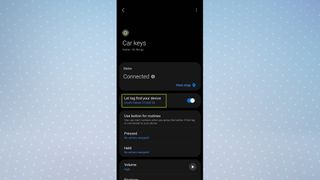
3. Galaxy SmartTag를 사용하여 삼성 휴대폰 또는 태블릿을 찾으려면 태그 의 버튼을 빠르게 두 번 누릅니다 . 휴대전화나 태블릿이 1분 동안 최대 볼륨으로 울릴 것이므로 카시트 아래 또는 다른 곳에 놓였을 때 찾을 수 있는 시간을 가질 수 있습니다.

이제 삼성 휴대폰을 찾는 방법을 알았습니다. 셀카를 영원히 찍는 방법을 바꿀 수 있는 이 삼성 카메라 해킹을 살펴보세요 . Android 배터리 상태를 확인하는 방법 및 Google Pay 사용 방법을 포함하여 다른 Android 가이드를 확인하고 싶을 수도 있습니다 .